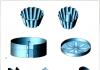Kuidas teha iPhone paberist? Skeem, juhend. Kuidas viimistletud iPhone'i kaunilt kaunistada
Kui te ei tea, kuidas iPhone'i paberist teha, kasutage mõnda lihtsat soovitust ja mõne minuti pärast on teie käes omatehtud seade. Selle abil saate:
Üllata või rahulda oma lapse soov;
Kasutage seda koduvideo filmimiseks;
Palun ennast, kui sulle meeldib paberist käsitööd teha.
Mida on vaja iPhone'i tegemiseks?
Kuidas iPhone'i paberist teha, kirjeldame üksikasjalikult allpool, kuid esiteks on selle edukaks tegemiseks vaja järgmisi asju:
1) Arvuti (sülearvuti) ja juurdepääs Internetile.
2) Printer (soovitavalt värvikassetiga).
3) Xeroxi kontoripaber. Kui teil on fotopaber, veelgi parem.
4) Kirjatarvete nuga või näputöönuga, küünekäärid.
5) Papplehed.
6) PVA-liim (olemasolul on kõige parem kasutada liimipulka).
7) Kahepoolne läbipaistev teip.
iPhone'i paberist valmistamise küsimuse lahendamise lihtsustamiseks peate kasutama mõnda näpunäidet:
Kui teie käsutuses on selline seade nagu paberilõikur, siis on parem kasutada seda kääride asemel. See on vajalik selleks, et lõigata kõik malli sirged servad korralikult ja ühtlaselt.
iPhone'i jaoks malli lõikamisel on parem kasutada näputöö nuga või
Enne kui hakkate paberist iPhone'i tegema, otsustage valmistatava vidina põlvkond, sest erinevatel põlvkondadel on erinevad parameetrid.
Papppõhi ja paberimall peavad olema täiesti ühesugused ja ühtlased, et paberit mitte deformeerida.
Kust leida ja kuidas iPhone'i malli printida?
Oma kätega iPhone'i paberist valmistamiseks ja samal ajal kõige usutavama välimuse saamiseks peate järgima mõnda lihtsat sammu:
1) Otsige endale sobiva või meeldiva iPhone'i malli. Selleks peate valima seadme, mis teile või teie lapsele meeldib ja sobib teie ees seisvate eesmärkidega.

2) Valitud malli printimine kvaliteetsele laserprinterile. Peate printima valitud mudeli iPhone'i paberimalli kõrge prindikvaliteediga printeriga ja kasutama läikivat fotopaberit. Muidugi võid kasutada nii tavalist xerox paberit kui ka tavalist printerit, lihtsalt pildikvaliteet osutub vähem realistlikuks.

Kuidas iPhone'i malli lõigata ja voltida?
Nüüd on teie käes iPhone'i leht, mis saab edasi?
1) Malli on vaja hoolikalt kääridega lõigata mööda jooni, mida tavaliselt rakendatakse. Lõika välja esi-, taga- ja küljed ilma neid lõikamata, kuna peate need niikuinii omavahel ühendama.
2) Järgmisena peate iPhone'i voltimisjoonte järgi paberist välja voltima. Selleks peate lihtsalt painutama külgmised servad 90 kraadi nurga all, et saada kolmemõõtmeline mudel. Külgosadele jäänud klappe ei pea veel puudutama, need on mugavaks liimimiseks.

Kuidas paberist iPhone'i kokku panna?
Usutava ekraaniga mall on juba valmis, aga kuidas teha iPhone paberist? Selleks vajate:
1) Võtke kõva papi leht ja joonistage olemasoleva mudeli kuju vastavalt mallile, et muuta iPhone usutavamaks, vastupidavamaks, tugevamaks ja raskemaks.
Kui soovite vidinat tugevamaks ja vastupidavamaks muuta, kasutage aluse jaoks vineeritükki.
Olenevalt kasutatava papi paksusest ja soovitud mudeli iPhone'i paksusest, peate pärast nende kokku liimimist kasutama 2, 3 või 4 neist osadest.
3) Võtke papist alus ja asetage iPhone'i malli esikülg üles ja tagumine osa alla. Väikese koguse liimiga või liimipulgaga liimige paberimall papist alusele.
4) Täiendavad klapid jäid paberimallile, kasutage neid iPhone'i ülejäänud osade liimimiseks. Selleks tuleb klapid detaili põhja alla libistada ja nendes kohtades hästi kinnitada.
Mõnel valmismallil on pesad, et mudelit paremini kinnitada klappide sisestamiseks.
Kui ilus on valmis iPhone kaunistada?
Valmis paberist iPhone'i kaunistamiseks vajate:
1) Võtke tükk õhukest plastikut (läbipaistev tükk märkmiku või raamatukaanest) ja tehke sellele iPhone'i mudel ringiga. Tükk sellist kilet, mis on kleebitud valmistootele, muudab teie vidina usutavamaks ja säravamaks. Kile peaks olema tugev ja jäik, kuid mitte väga paks.
2) Lõika kattekile välja täpselt mööda märgitud jooni. Kui kattekiht osutub pisut väiksemaks - ärge muretsege, tõelise iPhone'i kile näeb välja sama.
4) Kasutades kahepoolset teipi, kleepige kile valmis iPhone'i mudelile. Tänu sellele, et kile valatakse, ei jää kleeplint nähtavale.

Milliseid muid huvitavaid paberist käsitööd saate oma kätega teha?
Samuti saate teha mis tahes mahukat paberist käsitööd, mis teile ja teie lastele meeldivad. Näiteks NSVL-aegne toru-telefon või sihverplaadiga papptelefon.

Sellisest lihtsast ja üldiselt juurdepääsetavast materjalist saate teha mis tahes paberist käsitööd, mille juhised on eduka töö peamine element. Näiteks võite mitte ainult rõõmustada ennast hea tööga, vaid ka õnnitleda oma perekonda ja sõpru, kasutades järgmist:
1) Ilus käsitsi valmistatud postkaart.
2) Käsitsi valmistatud südamekujuline kaart rõõmustab kindlasti teie hingesugulast.
3) Originaalne kimp lainepaberist, pulgakommidest ja säravatest salvrätikutest.
Paberist ja papist saate teha ka:
Lemmik multikategelased
Majade mudelid;
konnamudel;
Nukumaja tavalisest kastist ja mööbel plastpurkidest, klaasidest, kastidest.
Paberist saab ehitada kõike, mida hing ihaldab, peaasi, et oleks natuke vaba aega ja inspiratsiooni.
Meilt küsitakse sageli: "Kas viiendat iPhone'i on raske lahti võtta?" Vastame ei. Kuid on mitmeid nüansse. IPhone 5 oma kätega lahtivõtmiseks vajate spetsiaalset 5-punktilist kruvikeerajat, iminappa, kirka ja plastikust spaatlit. Kui seisate silmitsi telefoni lahtivõtmisega esimest korda, vajate maksimaalset visadust, tähelepanelikkust ja ettevaatust.
1. Telefoni allosas, süsteemipistiku kõrval, peate lahti keerama kaks polti.

2. Iminapa abil (alumises osas, kodunupule lähemal) eemaldame ekraanimooduli korpusest, torkades seda plastikust spaatli või kirgaga.

3. Pärast kuvari tõstmist on vaja lahti keerata poldid, mis kinnitavad plaadi, mis surub ekraanipistikud plaadile. Seejärel pange see kõrvale.

4. Kui ekraanikaablid on saadaval, tõmmake need ettevaatlikult spaatliga kinni ja ühendage lahti.

5. Seega on meie käes kuvamoodul ja korpuse tagakülg koos kõigi kokkupandud komponentidega.

6. Järgmine samm demonteerimisel on liikumine iPhone 5 aku juurde. Keerake lahti kinnitusplaat, ühendage lahti aku pistik. IPhone'i aku on kogu perimeetri ulatuses korpuse külge liimitud. Väljavõtmiseks tuleb selle alt välja paistvat plastikust sakk tõmmata ja spaatliga kangutada.

7. Ühendage süsteemipistiku kaabel ja antenni koaksiaalkaabel lahti samal viisil. Nende pistikud on aku pistiku kõrval. Järgmisena keerake lahti raam, mis kinnitab põhikaamera ja välgu LED-id.

8. Pärast korpuse ülemise sisemise osa ja emaplaadi perimeetri poldid lahti keeramist saate selle seeläbi tagakaanelt eemaldada. IPhone 5 lahtivõtmisel ärge unustage lahti ühendada antenni koaksiaalkaablit tahvli all!

9. Pärast iPhone 5 põhiplaadi eemaldamist võime öelda, et iPhone on peaaegu lahti võetud.

10. Süsteemi pistiku ja polüfoonilise kõlari kaabli vahetamiseks on vaja lahti keerata kinnituspoldid ja spaatliga kangutades see korpusest eemaldada.

11. Liigume edasi iPhone 5 kuvamooduli juurde, seda pole keeruline oma kätega lahti võtta. See sisaldab mitmeid elemente. See on häälkõlar.

12. Kaabli esikaamera on fikseeritud ühise plaadiga. Olge valgussensori ja kaamera kaabli maha koorimisel äärmiselt ettevaatlik!

13. Kodunupu eemaldamine pole üldse keeruline. Mõnikord põhjustab vedeliku või mustuse sissepääs selle ebaõiget tööd. Sellistel juhtudel on vajalik selle puhastamine või täielik asendamine.

14. IPhone 5 lahtivõtmisel pidage kindlasti meeles, kus see või teine element asus, sest pärast lahtivõtmist tuleb see ikkagi korralikult kokku panna. Kui kardate iPhone 5 remonti ise, võtke ühendust Tech-Profi teeninduskeskusega.

Isegi kõige arenenumad nutitelefonid, nagu iPhone 5, pole kahjustuste suhtes immuunsed. Ebaõnnestunud kukkumise korral kõvale pinnale võib iPhone'i kaitseklaas praguneda, misjärel tuleb see välja vahetada. Lihtsaim viis on muidugi seade kohe teeninduskeskusesse viia. Kuid võite proovida raha säästa ja iPhone 5 ekraani ise välja vahetada. Uurime välja, kuidas seda teha.
Milliseid oskusi peate omama. Mittespetsialisti poolt ebaõige asendamise tagajärjed
Muidugi, kui plaanite remonti ise teha, peaks teil olema vähemalt minimaalsed oskused kaasaskantava elektroonikaga töötamiseks. Kui teil on juba olnud sülearvuti või nutitelefoni lahtivõtmise kogemus (loomulikult koos hilisema eduka kokkupanekuga), saate iPhone 5 klaasi hõlpsalt välja vahetada.
Kui kahtlete oma tähelepanelikkuses ja täpsuses või teil pole oskusi väikese elektroonikaga töötamiseks, on parem usaldada iPhone'i klaasivahetuse küsimus spetsialistidele. Fakt on see, et töö käigus võivad kogenematud käsitöölised teha mitmeid vigu, mille järel iPhone 5 ei lülitu üldse sisse. Näiteks võib iPhone üles öelda, kui korpusesse satub niiskus (isegi auruna) või tolmuosakesed. Tundlikud elemendid, nagu plaat, võivad isegi staatilise elektri tõttu kannatada, seega tehke kõik tööd kindlasti antistaatilisel matil. Veelgi hullem, kui pärast ekraani edukat lahtivõtmist ja asendamist ei saa te kõiki kaableid õigesti ühendada.
Ja täiesti anekdootlik olukord, mis kahjuks polegi nii haruldane: pärast iPhone'i kokkupanemist märkate järsku, et teil on jäänud lisakruvid! Naljakas ja kurb ühtaegu.
Ise tehke iPhone 5 ekraani vahetamine (samm-sammulised juhised koos fotode ja videotega)
Kui olete oma võimetes ja oskustes kindel, võite alustada ekraani asendamise protsessi. Soovitame rangelt järgida allolevaid juhiseid ja võrrelda kõiki oma toiminguid fotoillustratsioonidega. Kõigepealt demonteerime vana ekraani, seejärel asendame selle uuega (kõik elemendid on ühendatud) ja paneme iPhone uuesti kokku.
Materjalid ja tööriistad
IPhone'i lahtivõtmiseks ja ekraani ise vahetamiseks vajate järgmisi asju:
- Kruvikeerajad: pentalobe ja Phillips "null";
- iSclack või iminapp erineva läbimõõduga spaatlite komplektiga;
- kõverate käppadega pintsetid;
- Tavaline lint;
- Antistaatiline matt;
- Uus ekraan iPhone 5 jaoks (üksik või komplektis HOME-nupu mooduliga).
Kaitseklaasi eemaldamine
- Keerake pentalobe kruvikeerajaga lahti iPhone 5 tagaküljel olevad ekraanimooduli kruvid.
- Spetsiaalse tööriista iSclacki abil on iPhone'i lahtivõtmine lihtne, piisavalt kiire ja seadet kahjustamata. Kui teil pole iminappadega hooba, proovige see asendada improviseeritud tööriistadega. Sel juhul vajate iminappa ja spaatlite komplekti.
- Alustage ekraani kangutamist vasaku poldi lähedal asuva nupu HOME küljelt. Olge äärmiselt ettevaatlik, sest tootja on teile valmistanud väikese "üllatuse". Fakt on see, et HOME-nupu kaabel asub vahetult ekraani all, nii et kui tõmbate tugevamini kui vaja, võite kaabli välja tõmmata või nuppu murda. Avage iPhone 5 veidi nii palju, et saaksite pintsetid sisse pista ja sellega kaabli lahti ühendada.
- Järgmisena liigutage spaatlit ümber kogu perimeetri, vabastades ekraani õrnalt korpusest. Olge ettevaatlik, et mitte kahjustada pistikuid. Kui kõik kinnitusdetailid on vabastatud, tõstke iminapaga ekraan üles ja keerake see tagasi nagu raamat. Ärge proovige seda järsult ära rebida!
- Sellesse etappi jõudes märkate, et iPhone 5 ekraanikaabel on peidetud nelja kruviga kinnitatud kaitseplaadi pinna alla. Neist kahe pikkus on 1,7 mm, kolmanda - 1,2 mm, neljanda - 1,3 mm. Kolmandat ja neljandat kruvi ei saa visuaalselt eristada. Pange tähele, et 1,3 mm kruvi ei ole magnetiseeritud, nii et pärast lahtikerimist saab selle välja tõmmata ainult kõverate jalgadega pintsettide abil.
- Eemaldage plaat ettevaatlikult, olge ettevaatlik, et mitte puudutada esikaamera, ekraani ja anduri ühendusi.
- Eemaldage kõik kaablid ükshaaval. Põhimõtteliselt võib vana puuteekraani eemaldamise protsessi lugeda edukalt lõppenuks.
Fotogalerii: vana ekraani eemaldamine iPhone 5-st
Keerake need kruvid lahti

Kinnitus iSclackis

Kallutage ekraani ettevaatlikult iminapaga

Tutvustame mütsi ja liigutame seda ümber kogu perimeetri

Kruvi asukoht

Me eemaldame plaadi

Keerake aasad järjest lahti
Kuidas muuta
Nüüd peame installima ja ühendama uue ekraani. Kahjuks tuleb kõigepealt iPhone veel veidi lahti võtta.
- Eemaldage nupp KODU. Kõigepealt keerake lahti kruvi, mis asub nupu lähedal paremas nurgas. Pärast seda keerake lahti veel 2 kruvi, mis kinnitavad nupu plaadi külge.
- Ühendage kaabel ettevaatlikult sisepaneeli küljest lahti. Tõmmake nupumoodul ise välja, kangutades seda vastasküljelt.
- Keerake lahti ülejäänud 4 kruvi, mis asuvad ümber kaitseplaadi perimeetri. Minge kõlari lähedal paneelil asuva kruvi juurde. Eemaldage esipaneeli viimane kruvi. Keerake pintsettide abil lahti kaamera ja kõlari surveplaadi külgmised konksud. Ühendage nende kaablid ettevaatlikult esipaneeli küljest lahti.
- Eemaldage plaat koos kõlariga, samuti esikaamera.
Aeg on uuel puuteekraanil uuesti paigaldada kõik puuduolevad komponendid puuteekraani plaadi all: tihendid, kaameraraam ja jälgimisanduri raam.
Fotogalerii: Kodunupu, kaamera ja kõlari eemaldamine

Kruvide asukoht nupul Kodu

Kaabli lahtiühendamine

Keerake lahti 4 kruvi

Eemaldage plaat koos kõlariga
Kokkupanek
Lõpuks on viimane samm iPhone 5 kokkupanek. Loomulikult toimub see vastupidises järjekorras.
- Ühendage kaamera ja kõlari kaablid järjestikku.
- Paigaldage metallplaat nii, et kaabli serv jääks selle peale. Kruvige see esipaneeli külge, alustades kõlari kinnitusest.
- Installige nupp HOME (vastupidiselt eemaldamise sammudele). Pärast kruvide kinnitamist kontrollige selle toimivust.
- Ühendage puuteekraani, ekraani ja esikaamera kaablid.
- Ühendage nupu HOME kaabel.
- Lülitage oma iPhone sisse ja kontrollige, kas see töötab normaalselt.
- Pärast jõudluse kontrollimist sulgege iPhone, klõpsates õrnalt kõiki korpuse perimeetri kinnitusvahendeid.
Video: iPhone 5 ekraaniklaasi vahetus ise
- Kui plaanite iPhone'i lahti võtta, peaksite ostma spetsiaalse tööriista. Pange kõrvale kõik käepärast olevad tööriistad, nagu tavaline kruvikeeraja, kontorinuga või küüneviil.
- Pidage meeles, et kokku puutuvad erinevad kruvid. Ainult iPhone 6 võib kiidelda suurema varieeruvusega kinnitusdetailide suuruses kui iPhone 5.
- Enne iPhone'i avamist eemaldage tolm tööpinnalt ja asetage vedelikumahutid eemale, et te neid töö ajal kogemata käega ümber ei lööks.
- Lõpuks viige iPhone 5 ekraani vahetus läbi spetsiaalsel antistaatilisel matil, mis hoiab ära mõne elemendi staatilise elektri tõttu rikke.
Paljud moodsate iPhone'ide omanikud püüavad kahjustuste korral oma vidinaid teeninduskeskusesse mitte kanda, vaid proovivad rikkeid ise parandada. Muidugi pole iPhone 5 ekraani vahetamine lihtne, kuid loodame, et meie juhend aitab teil selle ülesandega edukalt toime tulla.
Meie täielik iPhone 5 lahtivõtmise juhend aitab teil telefoni kiiresti ja lihtsalt lahti võtta, et asendada katkine ekraan, kodunupp, kõlar, mikrofon või muu kasutamise ajal purunenud komponent.
Keerake lahti kaks telefoni põhjas asuvat pentalobe kruvi.
Asetage iminapp ekraanile kodunupu lähedale. Kasutage ekraani iPhone 5 korpusest eraldamiseks plastist spaatlit või nokki. Tõmmake iminappa õrnalt, nii et ekraani ja korpuse vahele jääks tühimik, kuhu saate plastiklabida või -korki sisestada.
Töötades ümber perimeetri plastikust spaatliga, eraldage ekraan korpusest täielikult.
Painutage ekraan 90 kraadi üles ja pääsete ligi metallkaabli kaitsele. Keerake lahti kolm väikest ristpeakruvi (#00) kaitsel ja eemaldage kaitse.
Kuvari kaabli pistik asub kuvari enda lähedal.
Pärast ekraanipistiku lahtiühendamist saate korpuse kõrvale panna ja alustada ekraani raami komponentide lahtivõtmist.
Eemaldage kaks väikest Phillipsi kruvi (#00), mis kinnitavad kõlari kuvaraami külge.
Ühendage plastmassist spudgeri abil lahti esikaamera pistik ja ekraanikaabli pistik.
Eemaldage kaks Phillipsi kruvi (#00), et eemaldada avakuva nupp kuvaraamilt.
Kodunupp ise kinnitatakse raami külge vähese liimiga, tõmmake see üles ja tõmmake välja.
Eemaldage kuus väikest ristpeakruvi (#00), mis kinnitavad LCD/ekraani koostu.
Pärast kruvide lahti keeramist eemaldage ekraanikaitse.
Tõstke spudger-tööriista abil üles ja eemaldage aku pistik emaplaadi küljest.
Nüüd saate tõmmata aku plastikust saki ja tõmmata selle korpusest välja.
Eemaldage kaks väikest Phillipsi kruvi (#00), mis kinnitavad metallist emaplaadi kaitseklambrit.
Järgmise paari sammu jooksul kasutatakse mõne pistiku lahtiühendamiseks spudgerit. See võimaldab teil emaplaadi eemaldada. Esmalt eemaldage LED-välklamp emaplaadilt, tõmmates seda üles ja korpusest eemale.
Järgmine pistik on heli helitugevuse regulaator,
Ühendage teine sarnane väike pistik läheduses lahti.
Peale kahte helitugevuse regulaatori pistikut on veel üks väike pistik, mis tuleb samuti lahti ühendada.
Emaplaadi allosas on pordipistik.
Ühendage lahti esimese antenni üks pistik, nagu on näidatud alloleval fotol.
Enne emaplaadi eemaldamist eemaldage SIM-kaardi salv spetsiaalse või tavalise kirjaklambriga.
Eemaldage kaks Phillipsi kruvi (#00) korpuse ülaosa sisemusest.
Eemaldage kaks väikest ristpeakruvi (#00) ja kolm kruvi, mille jaoks on vaja õhukest lamepeaga kruvikeerajat.
Ühendage teine antenni pistik lahti, pärast mida saate emaplaadi korpusest eemaldada.
Eemaldage kaks Phillipsi kruvi (#00), mis kinnitavad tagakaamera emaplaadi külge.
Tõmmake spudgeri abil ettevaatlikult ühendus üles ja eemaldage tagumine kaamera emaplaadilt.
Eemaldage seitse väikest Phillipsi kruvi (#00), et eemaldada kõlarikomplekt ja valgusandur telefoni korpusest.
Kasutage spudger-tööriista lamedat otsa, et eemaldada kõlariplokk ja valgusandur, mis lisaks kruvidele kinnitatakse korpuse külge väikese koguse liimiga.
Valgusanduriga kõlariplokk kinnitatakse ka väikese liimiga üksteise külge. Kui teil on vaja mõni neist komponentidest välja vahetada, eraldage need.
Vibratsioonimootori korpusest eemaldamiseks keerake lahti kolm väikest Phillipsi kruvi (#00), nagu on näidatud alloleval fotol.
Helitugevuse nupule pääsemiseks peate esmalt eemaldama ümbrisest WiFi ja Bluetoothi antennid, eemaldades kolm Phillipsi kruvi (#00).
Pärast kruvide eemaldamist tõmmake WiFi ja Bluetoothi antennid telefoni korpusest välja spudgeri tööriistaga.
Lõpuks keerake viimane Phillipsi kruvi lahti, et pääseda juurde helitugevuse nupule ja toitenupule.
Eemaldage spudgeri tööriista abil toitenupud ja helitugevuse nupud ning kaabel, mille külge need on kinnitatud.
Telefoni kokkupanemiseks pöörake kogu protseduur vastupidises järjekorras.
IPhone 5 lahtivõtmine on aeganõudev töö, mis nõuab täpsust ja tähelepanelikkust, seega ära hakka lahti võtma, kui sa pole oma võimetes kindel!
Kui meie juhis: "iPhone 5 lahtivõtmine" aitas teid, toetage meie saiti - jagage linki oma sõpradega:
Lugupeetud kasutajad, kui teil on küsimusi juhiste kohta: "iPhone 5 lahtivõtmine", esitage küsimus kommentaarides või järgige linki!
Püüame teile vastata võimalikult lühikese aja jooksul ja anname teie probleemile üksikasjaliku vastuse!
Olgem ausad – neist teie lemmik "õuna" nutitelefoni tarvikutest ei piisa. Kõik on nii lahe ja iga päevaga tuleb neid juurde! Otsustasime suhtuda hetkeolukorda mõistvalt ja oleme valmis pakkuma viis lahendust, mis säästavad teie eelarvet. Seda seetõttu, et need tarvikud on täiesti või praktiliselt tasuta: need tuleb ise valmistada!
makro objektiiv
See on tuntud nipp, mida paljud aga ignoreerivad. Asetage õrnalt tilk vett korralikult tolmutatud ja tolmuvabale iPhone'i kaamerale. Kasutage seda poolkera objektiivina. Tilk vett võib olla hea asendus makroobjektiivile, mille eest küsitakse viimasel ajal kuni 200 dollarit!



Kõrvaklappide hoidik
Täpsemalt – mugav kinnitus, et kõrvaklapid sassi ei läheks. Üldiselt kuulub idee ühele Etsy käsitöölisele, kuid miski ei takista tema leidu kordamast. Võtke keskmise suurusega oksast väike lõige – täpselt nii palju, et see mahuks peopessa. Teravad servad on parem siluda ja kogu pisiasi lakiga avada. Puurige pistiku jaoks auk umbes keskele, et kinnitada korralikult keerdunud kõrvaklapid. Teeme põhja sisse sälgu, et kõik hästi püsiks ja lahti ei keriks.


Dokkijaam
Hea ja läbimõeldud lahenduse esitas disainer Julien Maderu. Saate tema leiutist hõlpsalt korrata - lihtsalt leidke paks papp ja käärid. Hankige inspiratsiooni origami kunstist ja proovige kokku voltida oma iPhone'i alus. Kui see esimesel korral ei tööta, proovige kindlasti uuesti. Tõepoolest, edu korral on teie kodus lahedad ja mis kõige tähtsam - senti dokkimisjaamad kõigis strateegilistes kohtades!


Auto kinnitus


Dokumendi skanner
Kuigi iPhone'i saab tõepoolest kasutada skannerina, teevad seda vähesed inimesed. Noh, võib-olla pöörate nüüd sellele funktsioonile tähelepanu. Nüüd saate ju endale teha mugava aluse ja laua oluliste paberite skannimiseks. See on tehtud väga läbimõeldult: kaamera fookuskaugus on õigesti arvutatud ning pappkonstruktsiooni on väga lihtne kokku rullida ja peita.